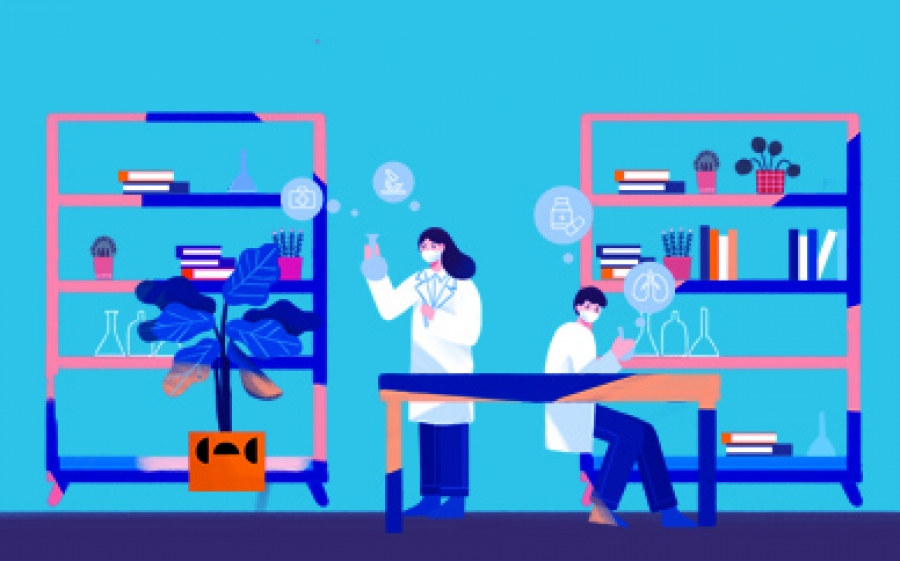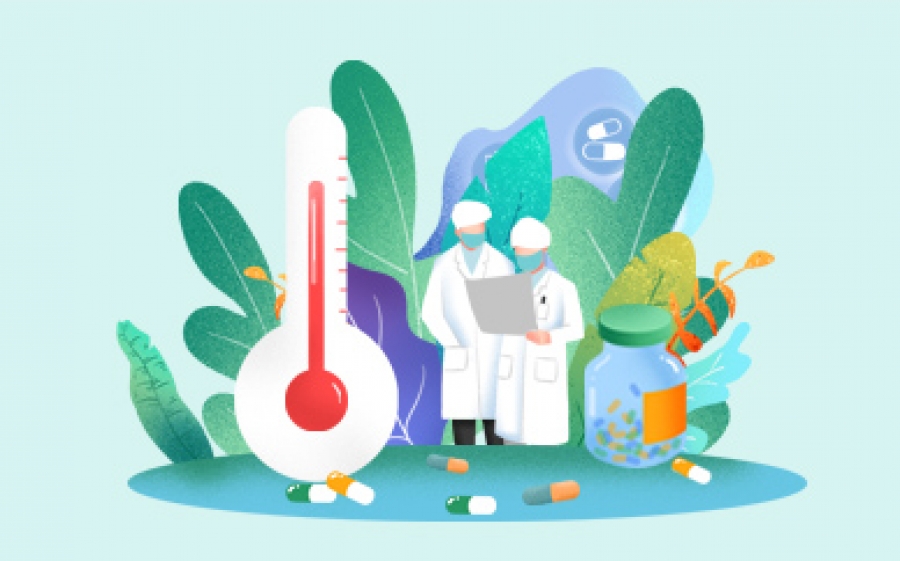macos unlocker for vmware(vm虛擬機(jī)蘋果破解補(bǔ)丁,也是俗稱的黑蘋果補(bǔ)丁)是一款專為針對(duì)vm虛擬機(jī)進(jìn)行系統(tǒng)解鎖,能夠支持VMware Workstation 14/15版本,通過安裝這個(gè)黑蘋果補(bǔ)丁后,就可以在虛擬機(jī)中安裝運(yùn)行Mac系統(tǒng)了!
unlocker 300 最新版支持VMware15和mac10.14,也更加穩(wěn)定,修復(fù)了bug。
本教程是在win10最新64位系統(tǒng)安裝了最新VMware15破解版,然后通過Unlocker300解鎖 MAC OS X 10.14 ,解鎖后,就可以通過虛擬機(jī)VMware15在win10上安裝蘋果系統(tǒng)了,用的工具多,步驟也比較復(fù)雜!但使用效果不錯(cuò)的!下面就整理了教程供大家參考!
VMware15安裝MAC(MAC OS 10.13)(OS X 10.14)原版可升級(jí)最新可解鎖macOS Unlocker3.0
vmware虛擬機(jī)黑蘋果破解補(bǔ)丁(unlocker300) 3.0 正式綠色版 for VMware15.0
類型:系統(tǒng)補(bǔ)丁大小:14.9MB語言:簡體中文時(shí)間:2018-09-29查看詳情VMware Workstation Pro 15.5.6 虛擬機(jī) 中文正式版(附安裝教程)
類型:系統(tǒng)其它大小:541.2MB語言:簡體中文時(shí)間:2020-06-11查看詳情安裝環(huán)境:
Win10 X64;VMwareWorkstationPro 15;
所需資源:
OS X 10.13 、OS X 10.14鏡像下載:
鏈接: https://pan.baidu.com/s/13_d-qwWXy_t8rM0js4k5EQ 提取碼: cg3e
安裝教程
目前還沒有發(fā)現(xiàn)macOS X 10.14 iso鏡像,我們可以先解鎖安裝macOS X 10.13,然后安裝macOS X 10.14.dmg鏡像。完美支持升級(jí)安裝,小編親測開始安裝VMware15破解版
這里帶來了VMware pro15最新安裝包和注冊(cè)機(jī),參考我們安裝激活教程和下載地址完成安裝
VMware pro15安裝完成后,點(diǎn)擊許可證按鈕
運(yùn)行keygen.exe注冊(cè)機(jī),將生成的許可證密鑰復(fù)制到軟件中,點(diǎn)擊輸入按鈕
激活密鑰:YZ718-4REEQ-08DHQ-JNYQC-ZQRD0、YG5H2-ANZ0H-M8ERY-TXZZZ-YKRV8
1.1.4 Unlocker 3.0解鎖
解鎖后我們開始安裝
下載unlocker300,解壓后,以管理員身份運(yùn)行win-install.cmd文件,然后等待窗口運(yùn)行完畢,會(huì)自動(dòng)關(guān)閉。(unlocker的作用就是解鎖安裝MAC OS X 10.13)
配置環(huán)境
1.1安裝VMwareWorkstationPro15;停止vmware-authd.exe
注意 要將解壓后的文件放到虛擬機(jī)安裝目錄下執(zhí)行!!!切記!切記
**1.2 ** 解壓unlocker;管理員權(quán)限執(zhí)行unlocker.exe
1.2.1把下載的unlocker文件夾放到MwareWorkstationPro15的安裝目錄
執(zhí)行這個(gè)
開始安裝
1解鎖后我們開始安裝,運(yùn)行vmware 15,選擇自定義,點(diǎn)下一步
2選擇vmware 15,點(diǎn)下一步
3選擇我們下載好的MAC OS X 10.13 iso鏡像,并點(diǎn)下一步
4選擇app mac os x (m),版本我們選擇mac os 10.13
5一路點(diǎn)next繼續(xù),都默認(rèn)即可,后面我們可以再設(shè)置,到選擇磁盤這一步,我們要選擇創(chuàng)建新虛擬磁盤,不能是其他
6.將虛擬磁盤存儲(chǔ)為單個(gè)文件(磁盤大小根據(jù)自己需要設(shè)定,默認(rèn)20g,小編設(shè)置40G),點(diǎn)下一步繼續(xù)
7.一直下一步到直至完成
上一頁12 3 下一頁 閱讀全文